الأرشفة هي برامج تعمل على تحسين العمل مع الملفات لإرسالها بالبريد أو تقليل حجمها أو تخزينها ببساطة. WinRar هو برنامج الأرشفة الأكثر ملاءمة ، وهو ما يؤكده الطلب الواسع عليه بين مستخدمي الكمبيوتر.
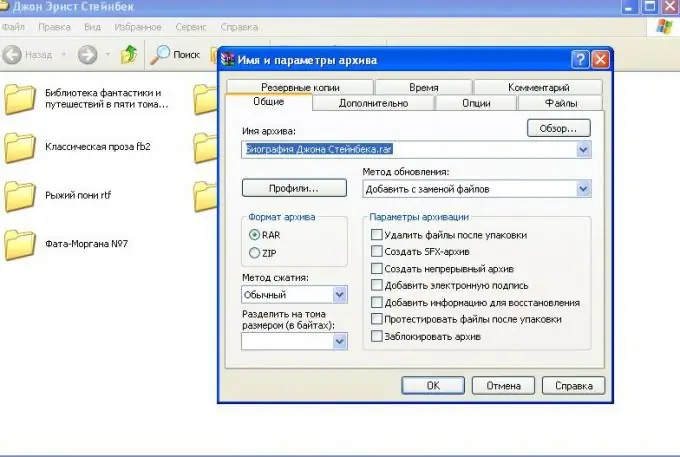
ضروري
- - الحاسوب؛
- - برنامج WinRar أو أرشيفي آخر.
تعليمات
الخطوة 1
قم بتنزيل برنامج WinRar على جهاز الكمبيوتر الخاص بك من الموقع الرسمي للمطور. قم بإجراء التثبيت وفقًا لتعليمات معالج التثبيت.
الخطوة 2
حدد الملفات المراد تضمينها في الأرشيف. يتم ذلك عن طريق النقر عليها في نفس الوقت بزر الفأرة الأيسر ومفتاح Ctrl. انقر فوق الملفات المحددة بزر الفأرة الأيمن ، وحدد "إضافة ملفات إلى الأرشيف". سترى نافذة برنامج WinRar.
الخطوه 3
تكوين معلمات الأرشيف. قم بتعيين طريقة ضغط الملفات - سيؤدي الحد الأقصى إلى تغيير حجمها إلى الحد الأدنى ، ولكن سيتم إنفاق وقت إنشاء الأرشيف أكثر مما هو عليه عند اختيار الخيارات الأخرى. إذا لزم الأمر ، قم بتقسيم الأرشيف إلى ملفات ذات حجم معين - عادةً ما يكون هذا مطلوبًا لتسجيلها اللاحق على وسائط قابلة للإزالة بحجم معين.
الخطوة 4
إذا كنت بحاجة إلى إضافة ملفات إضافية إلى الأرشيف ، فانقر فوق الزر "تصفح" الموجود في الزاوية اليمنى العليا. يمكنك إضافة كمية غير محدودة من البيانات. حدد وضعًا - تحديث الملفات ، واستبدالها ، وإنشاء نسخ ، وما إلى ذلك.
الخطوة الخامسة
أدخل اسمًا للأرشيف. إذا تم إنشاؤه للإرسال اللاحق عبر الإنترنت ، فمن الأفضل إدخال الاسم بالأبجدية اللاتينية - سيساعد ذلك في تجنب مشاكل الترميز.
الخطوة 6
في علامة التبويب "خيارات متقدمة" ، حدد التكوين الذي تريده. إذا كنت بحاجة إلى تعيين كلمة مرور ، أدخلها في النافذة التي تظهر بعد النقر فوق الزر "تعيين كلمة المرور". قم بتشفير أسماء الملفات إذا لزم الأمر. لذلك عند فتح الأرشيف في البرنامج ، لا يتم عرض أسمائهم.
الخطوة 7
ارجع إلى علامة التبويب "عام". حدد تنسيق الأرشيف - ZIP. انقر فوق الزر "موافق" ، وبذلك تبدأ عملية أرشفة الملفات. احسب الوقت لإكمال هذه العملية تقريبًا بناءً على حجم الملفات وعددها وطريقة الضغط - فكلما قل الضغط ، قل الوقت الذي تستغرقه الأرشفة.






